- アプリケーションを編集します。
- 左上のコンポーネントメニューから必要なページを選択してください デザイン ページ。
- ページのプレビューにカーソルを合わせて、 ページビルダーを開く をクリックしてください。
- 必要なパネルを選択してください。
- 上部のページビルダーに表示されている設定ボタンをクリックしてください。または、パネルをダブルクリックしてください。パネルビルダーが右からスライドしてきます。
- パネルで必要な列を選択し、右側のスタイルタブを選択してください。
- 必要な 背景色 を選択してください。
- クリックして、 画像ソース を選択してください 背景 の下にあります。
- マイライブラリー を選択し、アカウントのライブラリーから画像を選択するか、デバイスからアップロードしてください。
- ウェブリンク を選択し、Web上で公開されている画像のURLを入力してください。
- 画像位置を設定します:
- 「 塗りつぶし 」「 フィット 」「 タイル 」のいずれかを選択します
- 「 タイル 」を選択した場合、水平方向と垂直方向どちらか、または両方に画像を繰り返すことができます
- 「 塗りつぶし 」「 フィット 」を選択した場合、画像の水平方向と垂直方向の位置を調整することができます
- クリックしてください オーバーレイ 、そしてトグルしてください オーバーレイ 、そして必要な色を選択してください。デフォルトでは不透明度が50%に設定されていますが、必要に応じて変更することができます。
以下の画像は、背景オプションの組み合わせを表示するパネルを表示しています:メインカラムの背景は都市の画像で設定され、テキストを表示するカラム 今後のイベント はオーバーレイ色で設定され、カウントを表示するカラムは背景画像とオーバーレイ色で設定されています。
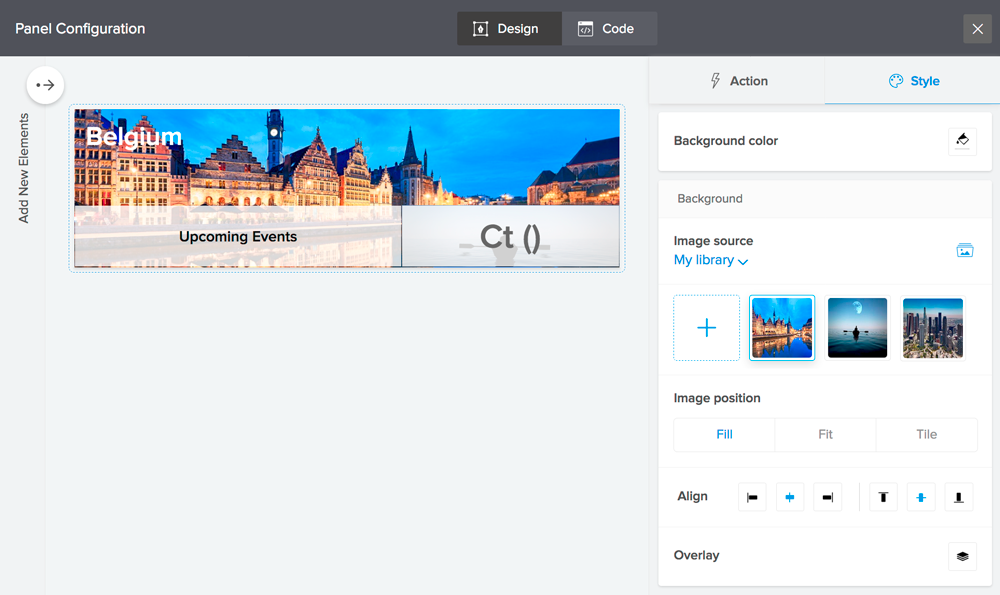
背景を列に設定する

お知らせ:当社は、お客様により充実したサポート情報を迅速に提供するため、本ページのコンテンツは機械翻訳を用いて日本語に翻訳しています。正確かつ最新のサポート情報をご覧いただくには、本内容の英語版を参照してください。
Zoho CRM 管理者向けトレーニング
「導入したばかりで基本操作や設定に不安がある」、「短期間で集中的に運用開始できる状態にしたい」、「運用を開始しているが再度学び直したい」 といった課題を抱えられているユーザーさまに向けた少人数制のオンライントレーニングです。
日々の営業活動を効率的に管理し、導入効果を高めるための方法を学びましょう。
Zoho Campaigns Resources
Zoho WorkDrive Resources
New to Zoho Workerly?
New to Zoho Recruit?
New to Zoho CRM?
New to Zoho Projects?
New to Zoho Sprints?



















